
КАТЕГОРИИ:
Архитектура-(3434)Астрономия-(809)Биология-(7483)Биотехнологии-(1457)Военное дело-(14632)Высокие технологии-(1363)География-(913)Геология-(1438)Государство-(451)Демография-(1065)Дом-(47672)Журналистика и СМИ-(912)Изобретательство-(14524)Иностранные языки-(4268)Информатика-(17799)Искусство-(1338)История-(13644)Компьютеры-(11121)Косметика-(55)Кулинария-(373)Культура-(8427)Лингвистика-(374)Литература-(1642)Маркетинг-(23702)Математика-(16968)Машиностроение-(1700)Медицина-(12668)Менеджмент-(24684)Механика-(15423)Науковедение-(506)Образование-(11852)Охрана труда-(3308)Педагогика-(5571)Полиграфия-(1312)Политика-(7869)Право-(5454)Приборостроение-(1369)Программирование-(2801)Производство-(97182)Промышленность-(8706)Психология-(18388)Религия-(3217)Связь-(10668)Сельское хозяйство-(299)Социология-(6455)Спорт-(42831)Строительство-(4793)Торговля-(5050)Транспорт-(2929)Туризм-(1568)Физика-(3942)Философия-(17015)Финансы-(26596)Химия-(22929)Экология-(12095)Экономика-(9961)Электроника-(8441)Электротехника-(4623)Энергетика-(12629)Юриспруденция-(1492)Ядерная техника-(1748)
Применение специальной анимации
|
|
|
|
Применение готовой схемы анимации
Добавление в слайд анимации
Добавление отдельного клипа в документ
- В Коллекции картинок (Microsoft) выделите клип, который нужно вставить в открытый документ.
- Перетащите клип в открытый документ.
Мультимедиа-эффекты обеспечивают движение объектов на слайдах, а также переходы между слайдами. В презентацию можно вставлять видео - и аудиоклипы. Анимацию можно создавать как для отдельных объектов слайда, так и для слайда в целом.
Схема анимации - добавление к тексту на слайдах готовых видеоэффектов. В каждой схеме обычно содержится эффект для заголовка слайда и эффект для маркеров списка или абзацев текста на слайде.
- Если схему анимации требуется добавить только на определенный слайды, выберите нужные слайды в области Слайды.
- В меню Показ слайдов выберите команду Схемы анимации.
- В области задач Дизайн слайда выберите из списка Применить к выделенным слайдам схему анимации.
- Если схему анимации требуется применить ко всем слайдам, нажмите кнопку Применить ко всем слайдам.
Для вызова область задач Настройка анимации необходимо выбрать в меню Показ слайдов/Настройка анимации.
1. Вызовите область задач Настройка анимации.
2. Выберите объект для анимации.
3. В области задач Настройка анимации нажмите кнопку Добавить эффект и выполните одно из следующих действий:
- Если во время показа слайдов требуется ввести текст или объект в сопровождении определенного визуального эффекта, укажите значок Вход, а затем выберите эффект.
- Если требуется добавить определенный визуальный эффект в текст или объект, находящиеся на самом слайде, укажите значок Выделение, а затем выберите нужный эффект.
- Если требуется добавить определенный визуальный эффект в текст или объект, который вызывает удаление текста или объекта со слайда в заданный момент, выберите значок Выход, а затем - нужный эффект.
4. Укажите параметры изменения объекта.
|
|
|
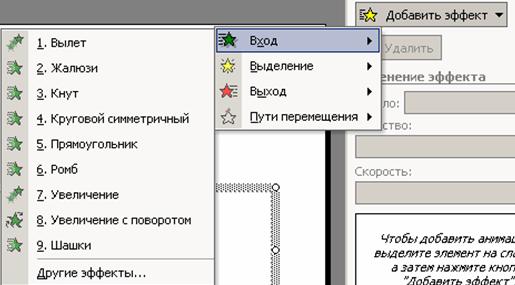
Примечание: Эффекты отображаются в списке настройки анимации сверху вниз в порядке их применения. Объекты с эффектами анимации отмечаются на слайдах непечатаемыми пронумерованными маркерами, соответствующими эффектам в списке. Эти маркеры не отображаются в режиме показа слайдов.

Примечание: При предварительном просмотре эффектов анимации слайда с помощью кнопки Воспроизведение в области задач Настройка анимации для запуска воспроизведения последовательности эффектов анимации никаких дополнительных щелчков не требуется.
|
|
|
|
|
Дата добавления: 2014-01-07; Просмотров: 452; Нарушение авторских прав?; Мы поможем в написании вашей работы!